Billets T&M : Demandes de signature
Cette annonce représente un point unique dans le temps. Les futures versions peuvent avoir un impact sur les informations ci-dessous.
Fonctionnalité publiée : 7 décembre 2020
Billets T&M : Demandes de signature
Procore a mis à jour l'outil Tickets T&M afin que vous puissiez désormais demander une signature client. Cela donne plus de flexibilité à votre client signataire lors de la vérification des tickets T&M et supprime également le besoin d'interagir en personne. Lorsque vous créez un ticket T&M, vous pouvez envoyer instantanément une demande de signature par courriel à votre client signataire. Les signataires ont également la possibilité de dessiner leur signature depuis leur bureau à l'aide de l'application Web Procore ou de la commodité du chantier à l'aide de Procore pour mobile (Android et iOS).
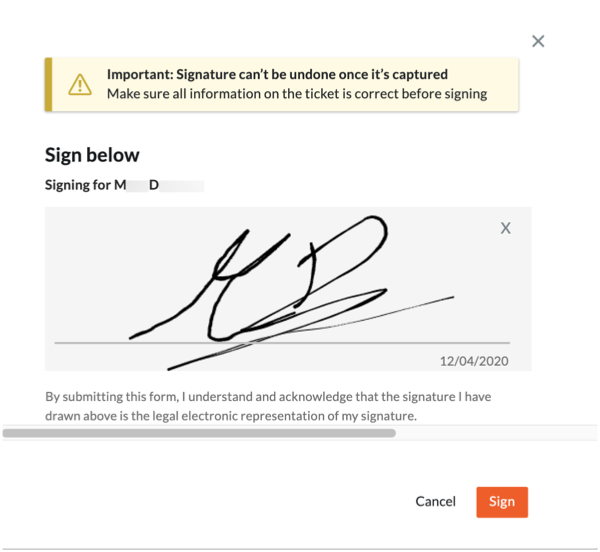
Pourquoi est-ce important?
Cette mise à jour comprend les avantages suivants :
- Passez du temps à travailler, pas en attente de collecter les signatures. Au lieu d’effectuer un suivi du temps de travail précieux ou en attente d’un surintendant pour signer des billets, vous pouvez créer un billet de T-M et envoyer immédiatement une demande de signature électronique de l’application Web Procore ou d’une application Procore pour Mobile (Android et iOS). Il fournit également à vos clients le capacité d’examiner les billets sur leur appareil mobile sur le terrain ou à partir de leur ordinateur dans la remorque.
- Notifier instantanément les signataires sur les tickets T&M nécessitant des signatures. Lorsque vous initiez une demande de signature, Procore envoie immédiatement le signataire d’un courriel « Signature demandée » et capturez la date et l’heure de votre historique des modifications - ce qui réduit les inquiétudes au sujet des billets papier perdus ou retardés.
- Capturez en toute sécurité les signatures des clients à partir du Web ou d'une application mobile . Les clients peuvent également profiter de la même flexibilité en signant des tickets à partir de n'importe quel appareil et avoir l'esprit tranquille en supprimant l'obligation d'interagir en personne.
Quelles fonctionnalités sont incluses?
Cette mise à jour vers l’outil Tickets T&M comprend des fonctionnalités de ces produits Procore :
Application Web Procore
Cette mise à jour comprend les améliorations suivantes dans la section « Approbations » de l’outil Tickets T&M :
- Nouveau lien « Fournir une signature » pour les entrepreneurs spécialisés . Ajout d'une nouvelle option « Fournir une signature » qui ouvre une fenêtre contextuelle « Signer ci-dessous » pour dessiner une signature numérique à l'aide du pavé tactile / trackpad de votre ordinateur. Après avoir cliqué sur « Signer », la fenêtre contextuelle se ferme et le ticket T&M affiche une image dans le champ « Signature ». Procore s'affiche également lorsque vous avez enregistré votre signature dans la case « Date ».

- Nouveau bouton de demande de signature pour les entrepreneurs spécialisés . Ajout d'un nouveau bouton à la section « Approbations » d'un ticket T&M, cliquez simplement sur le bouton pour envoyer un courriel « Signature demandée » au « Signataire » désigné par votre client.

- Courriel demandé de signature pour les clients. Un nouveau courriel avec la ligne d’objet « Signature demandée » est livré dans la boîte de réception de courriel de votre client, pour informer cette personne que sa signature est demandée sur un billet de T-M. L'utilisateur peut maintenant cliquer sur le bouton « Afficher dans Procore » pour ouvrir le ticket T&M.
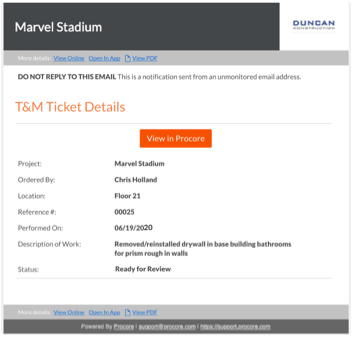
- Nouveau bouton Envoyer un rappel pour les entrepreneurs spécialisés. Une fois que vous avez envoyé une demande de signature, Procore affiche la date et l’heure à laquelle elle a été envoyée. Un bouton « Envoyer un rappel » vous permet également d’envoyer des rappels de suivi concernant la demande de signature dans la boîte de réception de messagerie de votre client. Cliquez simplement sur le bouton et accusez réception d’un message de confirmation qui apparaît pour envoyer un rappel.

- Nouvelle option Fournir une signature pour les clients . Pour le « signataire » désigné, vous pouvez désormais cliquer sur une nouvelle option « Fournir une signature » qui ouvre une fenêtre contextuelle « Signer ci-dessous » pour dessiner une signature numérique à l'aide du pavé tactile/du pavé tactile de votre ordinateur. Après avoir cliqué sur « Signer », la fenêtre contextuelle se ferme et le ticket T&M affiche une image dans le champ « Signature ». Procore s'affiche également lorsque vous avez enregistré votre signature dans la case « Date ».
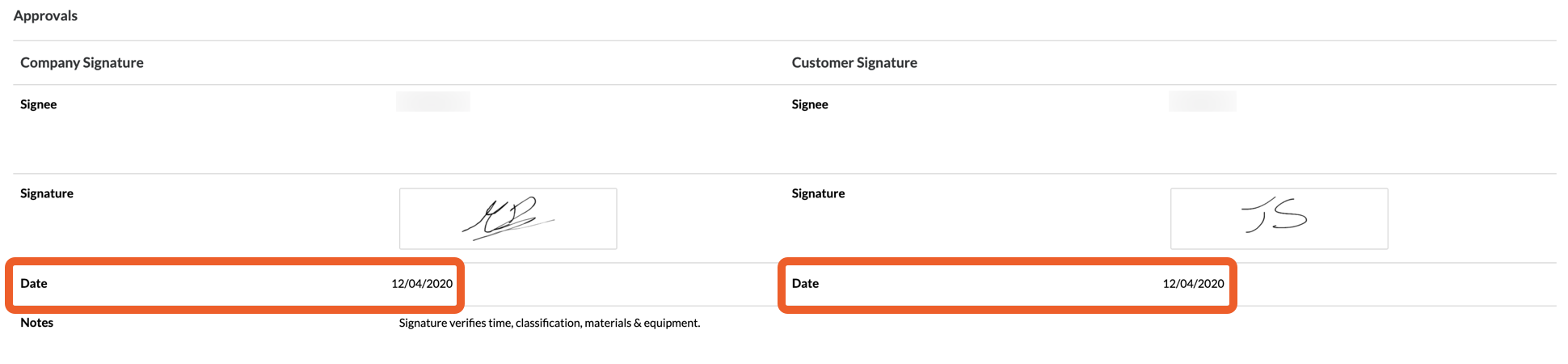
Important
- Une signature ne peut pas être annulée une fois qu’elle a été envoyée. Assurez-vous toujours que les informations associées au billet de T-M que vous approuvez sont correctes avant de terminer votre signature.
Procore pour mobile (Android et iOS)
- Envoyez une demande de signature et des rappels aux signataires de votre compagnie et de vos clients . Semblable à l'application Web, vous pouvez désormais envoyer une demande de signature directement à votre compagnie et au signataire personnalisé d'une simple pression sur un bouton Procore pour Android et Procore pour iOS. Pour plus de détails, voir Demander une signature sur un ticket T&M (Android) et Demander une signature sur un ticket T&M (iOS) . Une fois la demande initiale envoyée, vous pouvez appuyer à nouveau sur le bouton pour envoyer des rappels.
- Capturez les signatures des signataires de la compagnie et des clients . Les signataires peuvent dessiner une signature numérique à l'aide de l'écran tactile de leur appareil mobile et soumettre leurs signatures en appuyant sur le bouton Signer . Voir Signer un ticket T&M (Android) et Signer un ticket T&M (iOS) .
- Recevez des alertes de confirmation sur les signatures . Une fois que les signataires ont examiné leur ticket, dessiné leur signature, puis appuyé sur Enregistrer , vous recevrez un message de confirmation automatique avec la ligne d'objet « Ticket T&M vérifié ».
Voir également
- Créer un Ticket T&M
- Demander une signature sur un Billet T&M
- Signer un Billet T&M
- Gérer les tickets T&M
Si vous souhaitez poser des questions ou partager des commentaires, veuillez contacter support@procore.com.

